Windows 10의 응용 프로그램에서 인쇄 대화 상자를 열면 인쇄 대화 상자에 연결된 모든 프린터가 표시됩니다. 실제 프린터 외에도 대화 상자에는 Microsoft Print to PDF 및 Microsoft XPS Document Writer와 같은 가상 프린터도 표시됩니다.
지금까지 알고 계시 겠지만 Microsoft Print to PDF를 사용하면 문서를 PDF 파일로 저장할 수 있습니다. 마찬가지로 Microsoft XPS Document Writer를 사용하면 OpenXPS 문서 형식 (.oxps)으로 파일을 저장할 수 있습니다. .oxps 문서를 열려면 Windows 10에 내장 된 전용 프로그램 인 XPS 뷰어가 필요합니다.
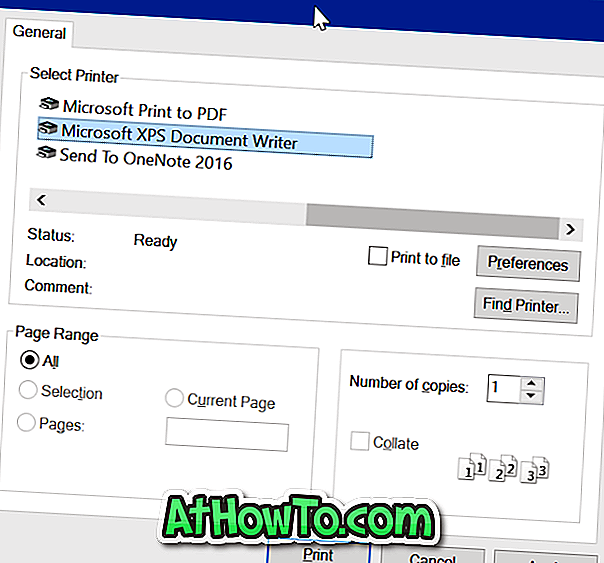
OpenXPS 문서는 대부분의 사용자가 PDF를 사용하여 문서를 저장하고 공유하는 것을 선호하므로 덜 알려진 문서 형식입니다. OpenXPS도 사용하지 않거나 PC에 .oxps 형식으로 문서를 저장하지 않는 경우 Print (인쇄) 대화 상자에서 Microsoft XPS Document Format 항목을 제거하는 것을 고려할 수 있습니다.
이전 버전과 마찬가지로 Windows 10에서는 인쇄 대화 상자에서 쉽게 항목을 제거 할 수 있습니다. 사실 Microsoft XPS Document Writer 기능을 완전히 해제 할 수있는 조항이 있습니다.
아래 제공된 방법 중 하나의 지침에 따라 Windows XPS Document Writer를 해제하거나 제거하십시오.
방법 1/3
인쇄 대화 상자에서 Microsoft XPS Document Writer 제거
1 단계 : 시작 메뉴의 맨 왼쪽 창에서 톱니 바퀴 아이콘을 클릭하거나 Windows 로고와 I 키를 동시에 눌러 설정 앱을 엽니 다.
2 단계 : 설정 앱에서 기기 > 프린터 및 스캐너로 이동합니다. 이제 연결된 모든 프린터와 스캐너 (있는 경우)를 볼 수 있습니다. 프린터 및 스캐너 섹션에는 다른 항목 중 Microsoft XPS Document Writer 항목도 표시됩니다.
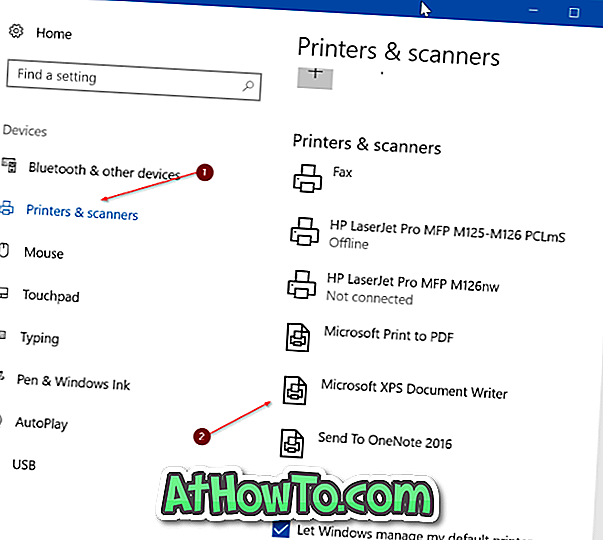
3 단계 : 열기 큐, 관리 및 장치 제거 항목을 보려면 Microsoft XPS Document Writer 항목을 클릭합니다.
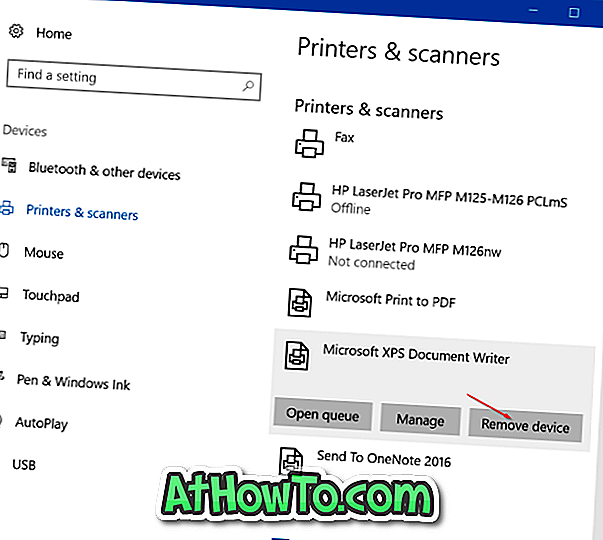
4 단계 : 마지막으로 Remove Device 항목을 클릭 하십시오 . Windows 10의 인쇄 대화 상자에서 Microsoft XPS Document Writer 항목을 제거하려면 "이 장치를 제거 하시겠습니까?"라는 메시지가 나타나면 예 버튼을 누릅니다.
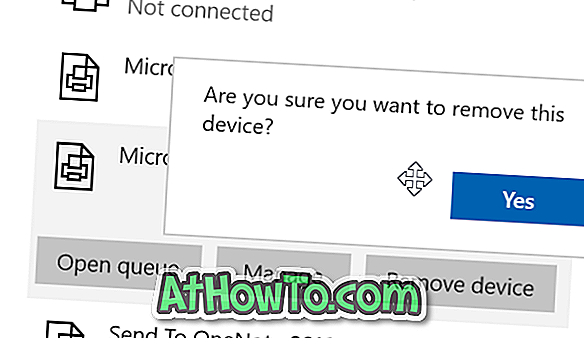
방법 2/3
Windows 10에서 Microsoft XPS Document 작성기를 완전히 제거하십시오.
Windows 10에서 Microsoft XPS Document Writer 기능을 완전히 제거하려면 아래 지침을 완료하십시오.
1 단계 : 시작 / 작업 표시 줄 검색 필드에 appwiz.cpl을 입력 한 다음 Enter 키를 눌러 프로그램 및 기능 창을 엽니 다. 제어판에서 프로그램 및 기능을 열 수도 있습니다.
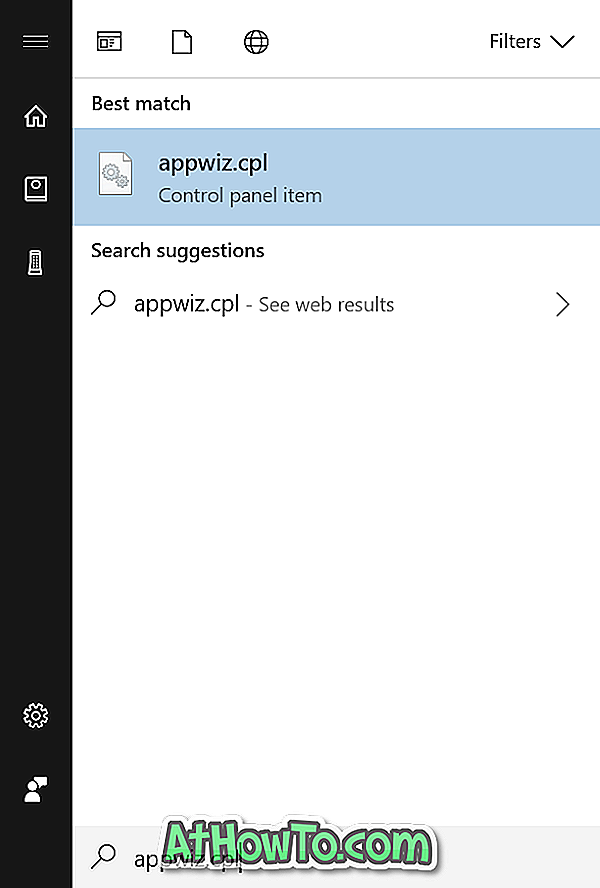
2 단계 : 창의 왼쪽 창에서 Windows 기능 사용 또는 사용 안 함 링크를 클릭합니다.
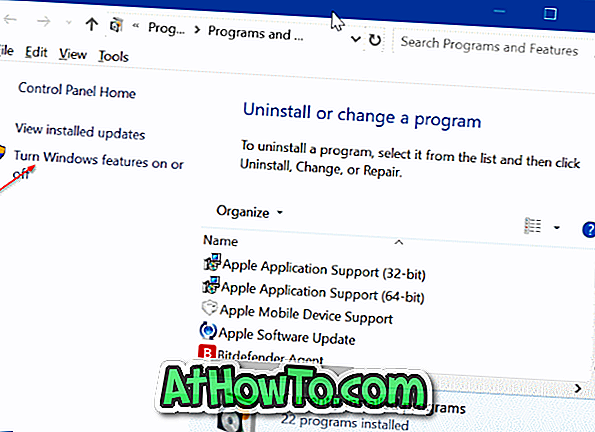
3 단계 : 결과 창에서 Microsoft XPS Document Writer 옆의 상자를 선택 취소하십시오. 확인 버튼을 클릭하십시오.
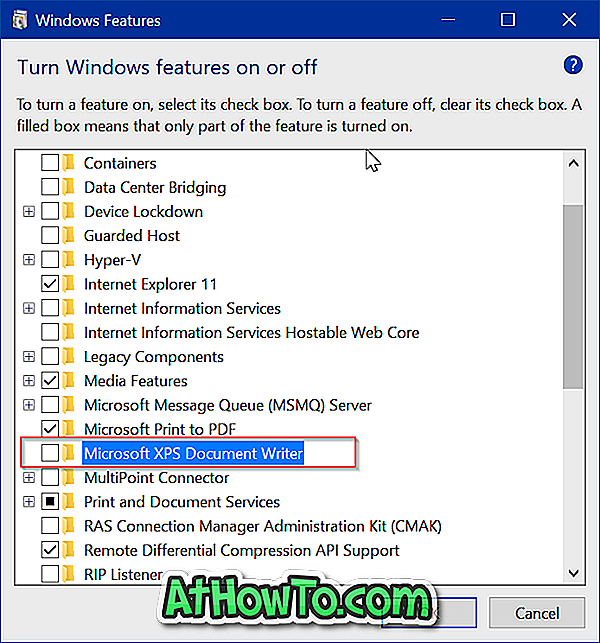
기능이 꺼지면 " Windows completed requested changes "메시지가 나타납니다.
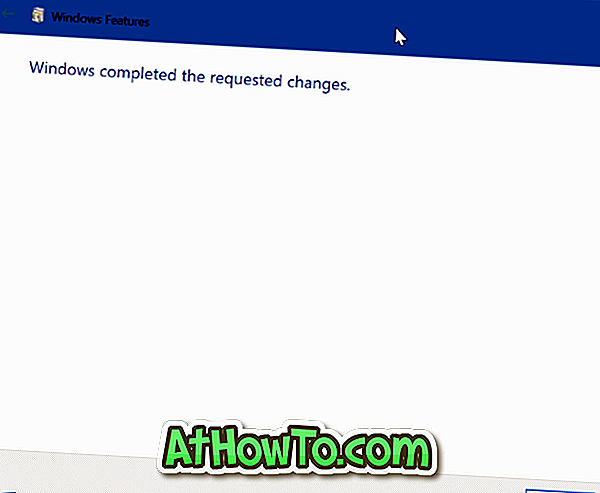
여기에서 XPS 뷰어를 끄거나 제거 할 수도 있습니다. XPS 뷰어를 선택 취소하여 기능을 제거하십시오.
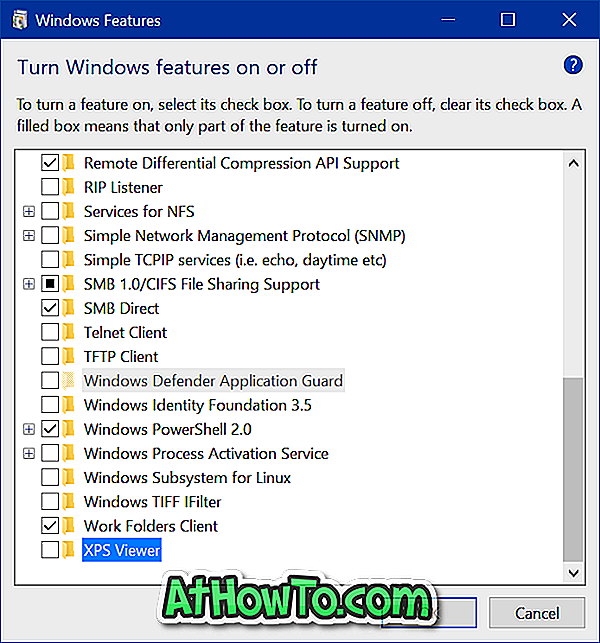
방법 3/3
모든 프로그램을 사용하여 Microsoft XPS Document Writer 제거
1 단계 : 메모장이나 워드 패드와 같은 고전적인 텍스트 편집 프로그램을 엽니 다. 이 가이드에서는 메모장을 사용하고 있지만 워드 패드 또는 인쇄 할 수있는 다른 프로그램을 사용할 수 있습니다.
2 단계 : 프로그램이 실행되면 Ctrl 과 P 키를 동시에 눌러 인쇄 대화 상자를 엽니 다. 또는 파일 메뉴를 클릭 한 다음 인쇄 옵션을 클릭하여 열 수도 있습니다.
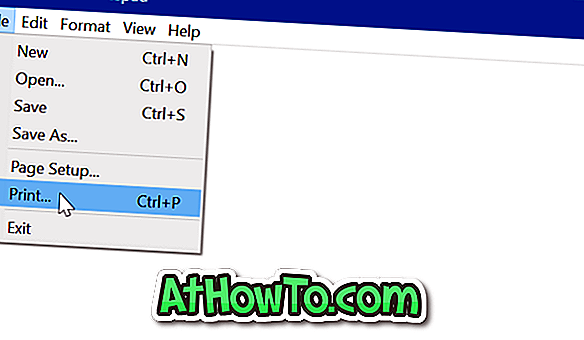
3 단계 : 프린터 선택 섹션에서 다른 프린터 항목 중 Microsoft XPS Document Writer 항목을 볼 수 있습니다.
4 단계 : Microsoft XPS Document Writer 항목을 마우스 오른쪽 단추로 클릭 한 다음 삭제 옵션을 클릭하여 인쇄 대화 상자에서 제거하십시오. 작업을 완료하기 위해 확인 대화 상자가 표시되면 예 버튼을 클릭하십시오. 마지막으로 적용 버튼을 클릭하여 변경 사항을 저장 하십시오 .
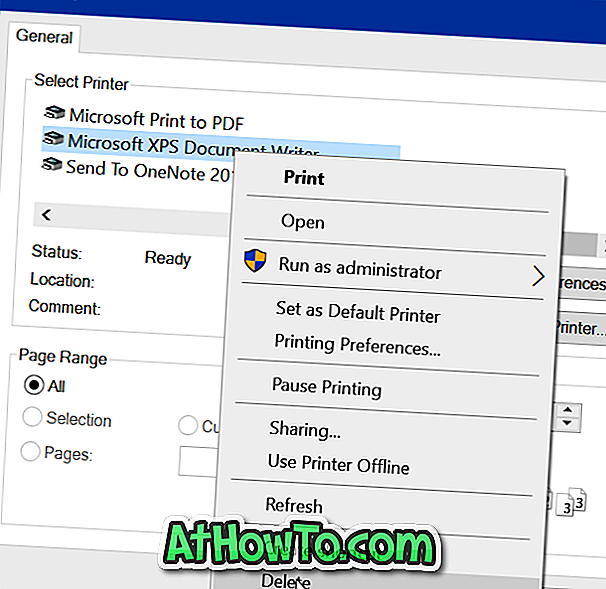
이 작업은 모든 프로그램의 인쇄 대화 상자에서 Microsoft XPS Document Writer 항목을 제거합니다.
또한 Windows 10 가이드에서 Wi-Fi 프린터를 설치하고 설정하는 방법을 읽어 보시기 바랍니다.














